Подключиться к Wi-Fi без пароля проще, чем вы думаете
- Даже если вы не знаете пароль Wi-Fi, есть способы подключиться к сети.
- Убедитесь, что у вас есть разрешение владельца сети на доступ к нему.
- Используйте WPS или DDP для входа в сеть за несколько простых шагов.
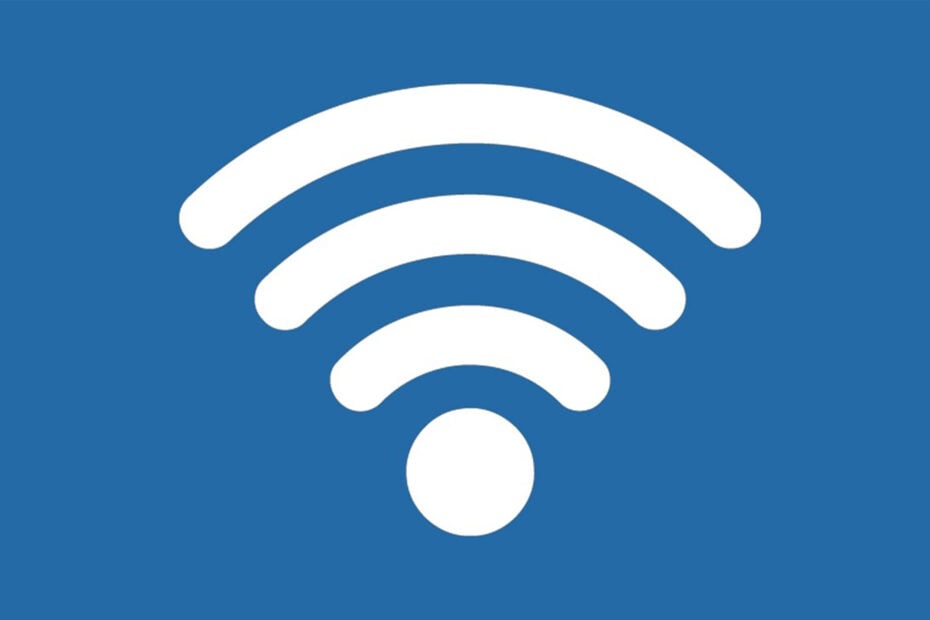
ИксУСТАНОВИТЕ, НАЖИМАЯ НА СКАЧАТЬ ФАЙЛ
- Загрузите Fortect и установите его. на вашем ПК.
- Запустите процесс сканирования инструмента для поиска поврежденных файлов, которые являются источником вашей проблемы.
- Щелкните правой кнопкой мыши Начать ремонт чтобы инструмент мог запустить алгоритм исправления.
- Fortect был скачан пользователем 0 читателей в этом месяце.
В настоящее время большинство сетей Wi-Fi защищены паролем. Как известно, даже государственные принимают дополнительные меры по шифровать данные передачи. Итак, есть ли способ обойти это? Сегодня вы узнаете, как подключиться к Wi-Fi без пароля.
Этот процесс, хотя и кажется сложным, является быстрым и простым, если вы знаете правильные приемы. Итак, вот лучшие способы подключения к Wi-Fi без пароля на ноутбуке и мобильном телефоне.
Можно ли подключиться к Wi-Fi без пароля?
Короче, да, это так. Однако, прежде чем мы углубимся, вот что вы должны знать:
Получение доступа к чьей-либо сети Wi-Fi без их разрешения или соблюдения перечисленных условий, когда речь идет о общедоступных, является неэтичным и нарушает закон. Поэтому обязательно используйте перечисленные ниже методы только после того, как вы получили одобрение владельца.
В любом случае для подключения к Wi-Fi без пароля обычно требуется доступ к маршрутизатору и устройству, уже зарегистрированному в сети. Итак, как получить доступ к сети, если вы не знаете пароль? Ниже вы найдете три самых простых метода, которые вы можете использовать.
В качестве альтернативы вы можете узнать, как найти пароль Wi-Fi в Windows 11 или некоторые быстрые решения, когда Wi-Fi не запрашивает пароль.
Как подключиться к Wi-Fi без пароля?
1. Подключиться к Wi-Fi без пароля с помощью WPS
1.1. На ноутбуке или рабочем столе
- Найдите Кнопка WPS на маршрутизаторе и нажмите его.
- Нажмите на Wi-Fi значок и выберите имя вашей сети.
1.2. На вашем мобильном телефоне
- нажмите Кнопка WPS на вашем роутере.
- Открыть Wi-Fi настройки и выберите Подключиться к WPS.
WPS или Wi-Fi Protected Setup — это протокол безопасности, который обеспечивает простое подключение к Интернету. Он заключается в нажатии кнопки на маршрутизаторе для создания сетевого подключения, доступного для гостей/людей, у которых нет доступа к паролю.
После того, как вы нажмете кнопку, вам дается минутное окно для подтверждения протокола рукопожатия и подключения вашего устройства к сети. Это одноразовая процедура, и вам не придется повторять ее, если вы не забудете соединение.
Использование WPS — это распространенный способ подключения к Интернету в частной сети, поскольку посторонние люди не имеют физического доступа к маршрутизатору. Это означает, что это намного безопаснее и проще. Благодаря этому пользователям больше не нужно вручную вводить имя сети и ключ безопасности.
Однако этот метод немного устарел, так как иногда он является мишенью для проблем с безопасностью и уязвимостей.
2. Доступ к сети Wi-Fi без пароля с помощью DDP
- Перейти к Настройки приложение на вашем телефоне.
- Нажмите на Wi-Fi.
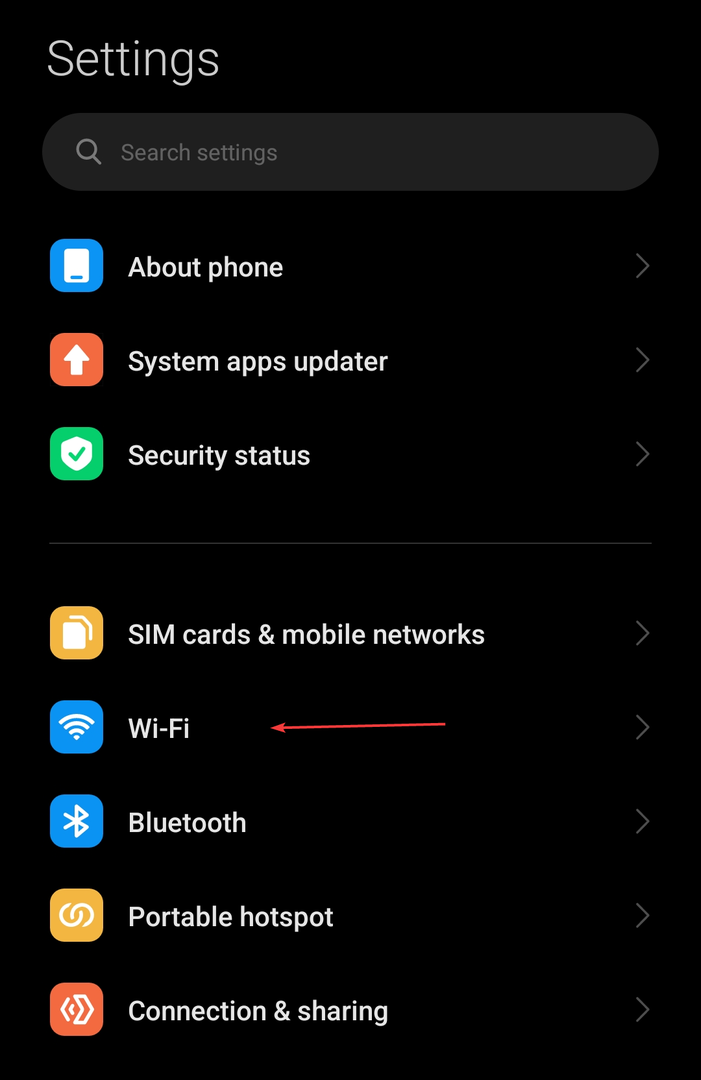
- Найдите свою сеть и нажмите на нее.
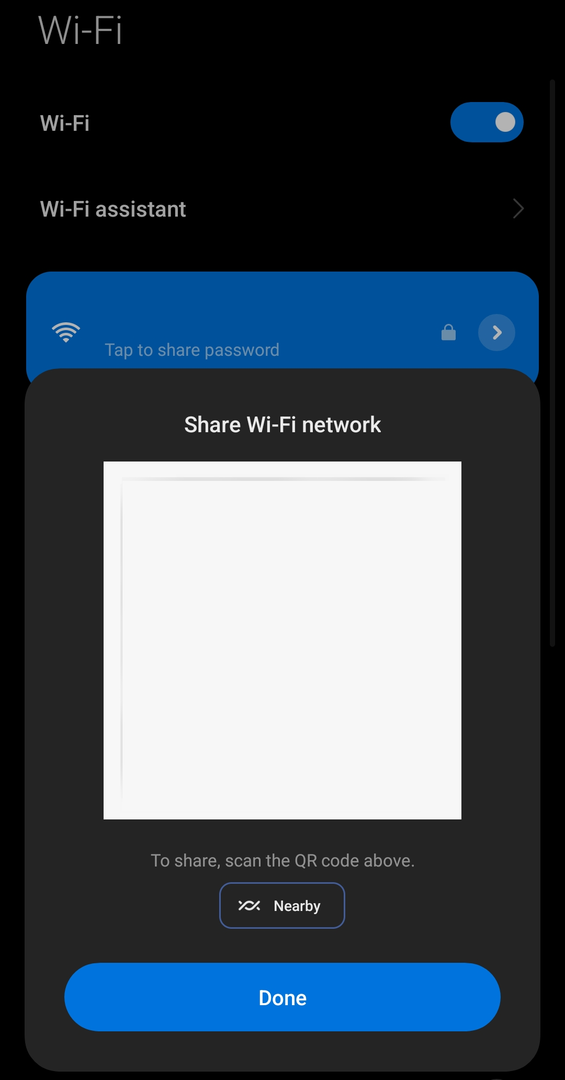
- Опция обмена Wi-Fi теперь доступна. А QR код появится, что другие могут сканировать, если они хотят получить доступ к сети.
- Что такое Osppsvc.exe и как исправить его ошибки?
- 3 способа удалить все пакеты, установленные Pip
- Создайте календарь в Google Sheets всего за 3 простых шага
- Что такое Mssecsvc.exe и как его удалить
- XLS против XLSX: различия и 3 способа их преобразования
Совет эксперта:
СПОНСОР
Некоторые проблемы с ПК трудно решить, особенно когда речь идет об отсутствующих или поврежденных системных файлах и репозиториях вашей Windows.
Обязательно используйте специальный инструмент, например Защитить, который просканирует и заменит ваши поврежденные файлы их свежими версиями из своего репозитория.
DDP (Device Provisioning Protocol), или как его еще называют Wi-Fi Easy Connect, считается более безопасным вариантом, поэтому к нему прибегают большинство современных устройств или решений. Он обеспечивает более надежную защиту при передаче данных и упрощает подключение к сети даже без пароля.
Чтобы использовать этот метод, сначала необходимо предоставить конфигуратор устройства. Он подключается к сети и создает QR-код, который можно отсканировать, чтобы легко подключиться к тому же Wi-Fi без пароля на вашем ноутбуке, телефоне или планшете.
После успешного подключения превращается в конфигуратор. Другими словами, вам нужно устройство, уже подключенное к сети.
Обратите внимание, что этот метод работает на современных устройствах (например, Android 10+). Старые не могут делиться доступом по протоколу DDP. Тем не менее, они могут использовать QR-код для подключения к сети, если они установят приложение сканера QR-кода.
Если вы сделаете скриншот QR-кода, вы также можете использовать онлайн-декодер для раскрытия пароля. А если у вас есть электронный ключ, но вы хотите убедиться, что не забыли его в следующий раз, вот как быстро изменить пароль Wi-Fi в Windows.
3. Получите доступ к сети через QR-код
Некоторые маршрутизаторы имеют на задней панели QR-код, который можно отсканировать, если вы хотите подключиться к Wi-Fi без пароля. Однако этот метод работает только для сетей с заводскими настройками. Кроме того, более новые устройства могут иметь QR-код для подключения DDP вместо WPS.
Вам нужно найти QR-код и отсканировать его с помощью телефона. Кроме того, на вашем Android-устройстве вы можете перейти к Wi-Fi вкладка в вашем Настройки приложение и выбрать Добавить сеть, который отобразит возможность сканирования QR-кода.
Поздравляю! Теперь вы знаете, как подключиться к Wi-Fi без пароля. Как вы видели, эти методы довольно просты.
А пока загляните как просмотреть сохраненные пароли Wi-Fi на устройстве Android или iPhone.
По любым вопросам или для того, чтобы поделиться другими способами подключения к сети Wi-Fi, оставьте комментарий ниже.
Все еще испытываете проблемы?
СПОНСОР
Если приведенные выше рекомендации не помогли решить вашу проблему, на вашем компьютере могут возникнуть более серьезные проблемы с Windows. Мы предлагаем выбрать комплексное решение, такое как Защитить для эффективного решения проблем. После установки просто нажмите кнопку Посмотреть и исправить кнопку, а затем нажмите Начать ремонт.


